Activer les suggestions
La fonction de suggestion automatique permet d'affiner rapidement votre recherche en suggérant des correspondances possibles au fur et à mesure de la frappe.
Affichage des résultats de
- La Communauté Fido
- Forums
- Trucs et astuces
- 8 trucs pour diminuer votre utilisation de données
Options
- S'abonner au fil RSS
- Marquer le sujet comme nouveau
- Marquer le sujet comme lu
- Mettre ce forum au sommet de la liste
- Signet
- S'abonner
- Sourdine
- Page imprimable
8 trucs pour diminuer votre utilisation de données
Options
- Marquer comme nouveau
- Signet
- S'abonner
- Sourdine
- S'abonner au fil RSS
- Surligner
- Imprimer
- Signaler un contenu inapproprié
octobre 2017
1. Streamez votre contenu hors-ligne
Si vous êtes du genre à regarder Netflix dans l'autobus ou à écouter Spotify au gym, streamez votre contenu hors-ligne plutôt que directement sur vos données. Ça sonne peut-être compliqué, mais en gros ça veut juste dire que vous devez penser à télécharger votre contenu quand vous êtes sur le Wi-Fi à la maison pour qu'il soit sauvegardé hors-ligne et donc prêt à écouter sans gaspiller vos données! Bonus: vous allez même pouvoir profiter de votre contenu dans le métro sans accès internet. 

Spotify
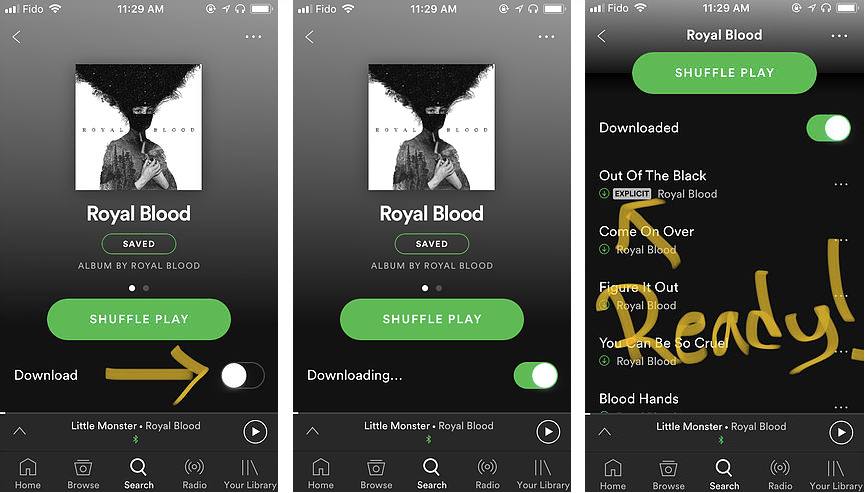
Netflix
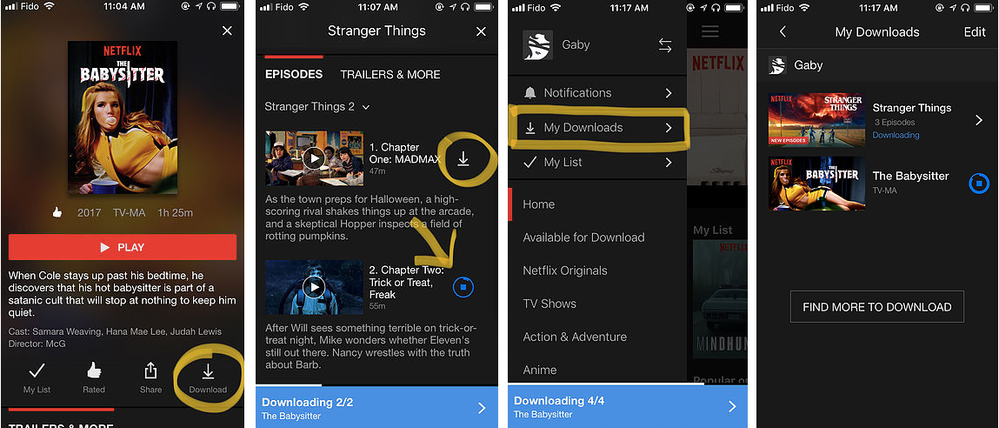
2. Éteindre l'Assistant Wi-Fi sur iOS
Ceci est d'une importance capitale si vous êtes un utilisateur de iPhone: en aucun cas l'Assistant Wi-Fi ne devrait être allumé (et je dis bien jamais). En gros, l'Assistant Wi-Fi est une fonction qui va permettre à votre iPhone de stabiliser la connexion internet en utilisant vos données en permanence, et ce, même quand vous êtes connecté sur le Wi-Fi. À moins d'avoir un réseau Wi-Fi complètement défaillant (et même là), cette fonction devrait toujours rester éteinte. Si vous avez des factures de plus de 10Go par mois depuis que vous avez un iPhone, c'est probablement pourquoi.
Réglages > Données cellulaires > Assistant Wi-Fi (en bas de toutes les applications complètement) > Éteindre
* Pendant que vous êtes là, vous pouvez également éteindre les données pour iCloud Drive.
3. Éteindre les téléchargements automatiques sur les données
iPhone: Réglages > Identifiant Apple (nom/email) > iTunes et App Store > Utiliser les données > Éteindre
Android: Play Store > Menu (3 barres à gauche dans la barre de recherche) > Réglages > Mises à jour automatiques des applications > Mettre à jour sur Wi-Fi uniquement
4. Éteindre les données en arrière-plan
iPhone: Réglages > Général > Données en arrière-plan > Données en arrière-plan > Éteindre ou éteindre manuellement pour chaque application
Android: Paramètres > Connexions > Utilisation de données cellulaires > Économiseur de données > Allumer
5. Éteindre les données pour les applications qui abusent
iOS: Réglages > Données > Éteindre les données manuellement pour chaque appli
Android: Paramètres > Connexions > Utilisation de données cellulaires > Données mobiles > Sélectionnez les applis > Permettre l'utilisation de données en arrière-plan > éteindre
6. Désactiver la lecture vidéo automatique sur Facebook et Twitter
Facebook sur iOS: Paramètres > Vidéos et photos > Lecture automatique > Utiliser uniquement sur le Wi-Fi
Facebook sur Android: Paramètres > Lecture automatique des vidéos > Wi-Fi uniquement
Twitter: Paramètres > Lecture automatique des vidéos > Wi-Fi uniquement
7. Faire le suivi de votre utilisation
Téléchargez gratuitement l'application Fido Mon Compte et faites le suivi régulier de vos données pour vous assurer de ne pas dépasser.
Sur Android, vous pouvez même ajouter une limite de données à respecter sur une certaine période de temps, cependant il vous faut vérifier votre cycle de facturation auprès de Fido et inscrire les bonnes dates puisque celles par défaut de votre appareil ne seront vraisemblablement pas celles du cycle de facturation Fido. L'outil de suivi des données de votre appareil ne devrait servir qu'à titre informatif: pour la facturation, il faut vous fier à l'application Fido, car c'est grâce à cet outil que vous éviterez des charges surprises sur votre facture.
8. Utiliser les Moments Extras de Fido
Si vous avez un plan Branché avec Fido, rendez-vous sur l'application Mon Compte, sélectionnez "Moments Extras" et commencez à profiter d'une de vos 5 heures de données gratuites par mois!
***Modifié pour ajouter les étiquettes***


0 RÉPONSES 0